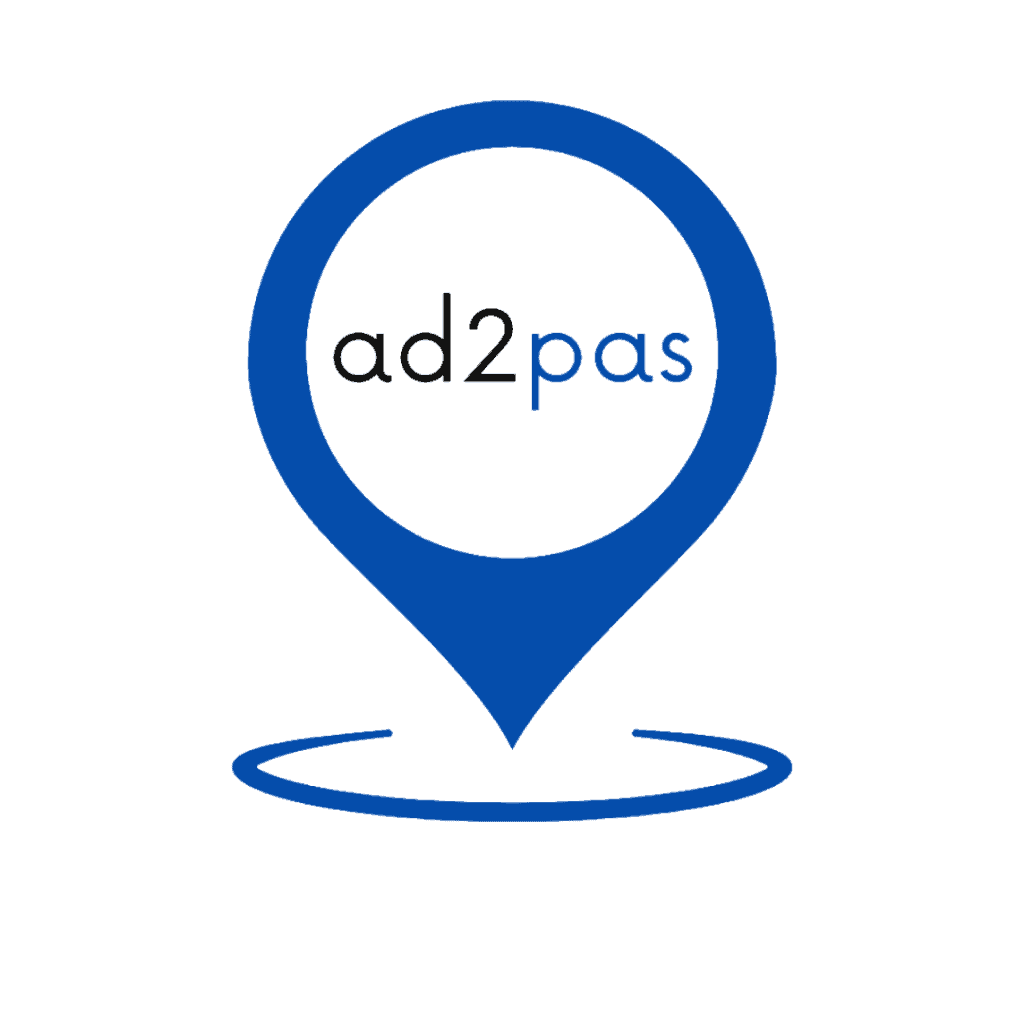On l’utilise quasiment tous les jours, pourtant nous sommes sûrs que vous ne connaissez pas ces quelques techniques ! Ad2Pas, votre agence de communication digitale à Metz vous donne quelques astuces sur Google Maps.
Google Maps : Live View (avec réalité augmentée).
L’équipe de développement travaille à améliorer Live View, l’option ajoutée en 2019 pour aider l’utilisateur à choisir la meilleure direction lorsqu’il est à pied. Le service, en combinant les capteurs des smartphones, l’apprentissage automatique et les images Street View est capable de montrer les environs sur l’écran, ainsi que les directions, grâce à la réalité augmentée. Pour activer ce mode, une fois la destination saisie, il suffit de sélectionner “Marche” et enfin l’option “Live View”.
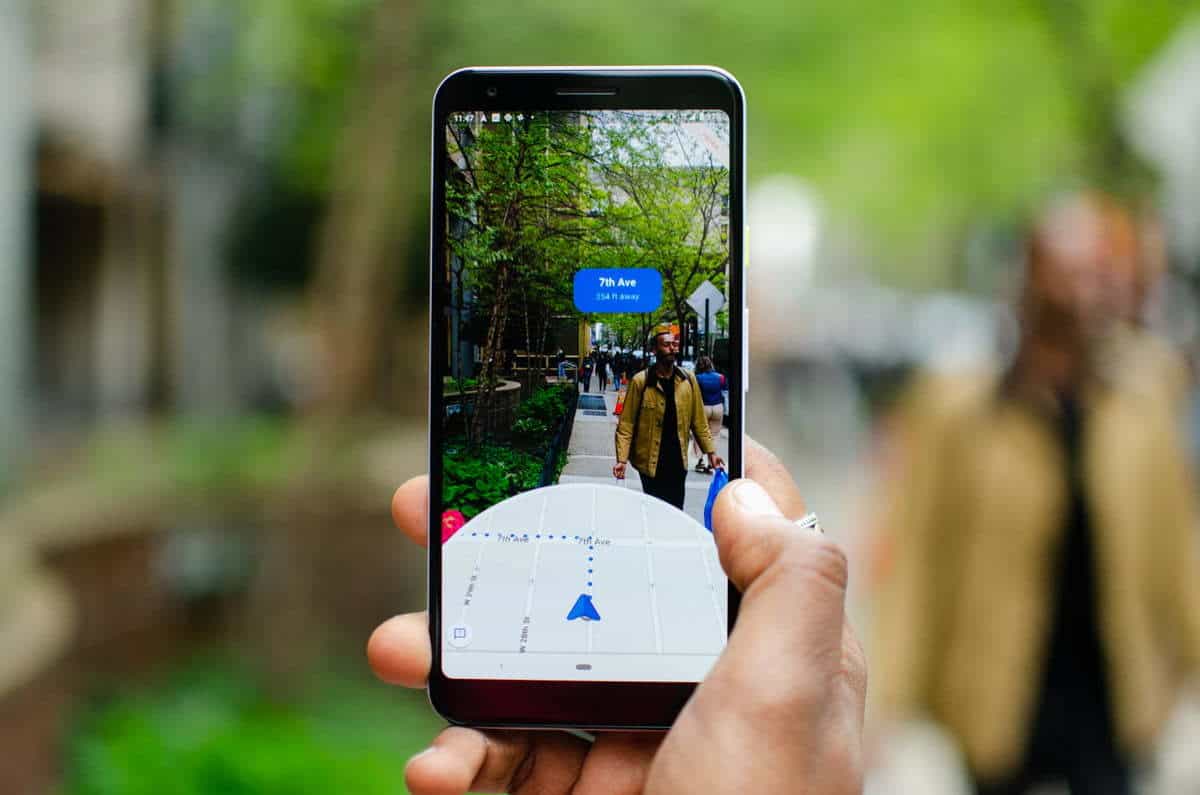
Google Maps : partagez votre position
Google Maps devient de plus en plus une plateforme sociale : alors pourquoi ne pas partager votre position avec vos amis pour leur faire savoir où vous êtes ou quel endroit vous visitez ? Pour ce faire, il suffira d’ouvrir l’application, de cliquer sur le cercle bleu qui détecte le point où nous nous trouvons et enfin de cliquer sur “Partager la position” : nous pouvons choisir la durée de conservation de cette information et les personnes à qui l’envoyer.
Google Maps : sauvegarde de l’emplacement du parking
Celui qui, en revanche, a peu de sens de l’orientation pourrait utiliser le processus décrit ci-dessus pour se rappeler où il a laissé sa voiture. En appuyant sur le cercle bleu, en fait, il suffit de cliquer sur l’option “Enregistrer comme emplacement de parking”.
Google Maps : la carte du trafic
Il est désormais facile de se rendre d’un point A à un point B, mais Google s’intéresse également à la manière dont vous y parvenez. Par exemple, quelle est la situation sur la route ? Y a-t-il des embouteillages ? Juste en dessous de la barre de recherche, nous pouvons cliquer sur le bouton de droite, pour obtenir une carte détaillée : en sélectionnant l’entrée “Trafic”, nous saurons immédiatement à quoi nous attendre pour le voyage.
Google Maps : la carte des transports publics
Vous ne voulez pas prendre la voiture ? En utilisant la même procédure, décrite ci-dessus, vous pouvez également sélectionner l’élément “Transports publics” : de cette façon, vous pouvez vérifier quelles lignes de métro, de bus ou de tram sont proches de nous.
Google Maps : définition d’un rappel
À cet égard, ceux qui sont souvent en retard et ne peuvent jamais être trouvés à l’arrêt à temps pourraient envisager l’utilisation d’un rappel. En fait, une fois que vous avez choisi votre destination, il suffit de cliquer sur les trois points et de cliquer sur l’option “Fixer un rappel pour le départ” : de cette façon, peut-être, nous serons plus ponctuels.
Google Maps : commandes vocales avec ” Ok Google “.
Les utilisateurs d’Android, en revanche, apprécieront certainement la possibilité de tirer parti des commandes vocales. Pendant que vous conduisez, la navigation étant déjà lancée, il suffit de dire la phrase “Ok Google” pour entamer une conversation avec l’assistant virtuel de Big G : vous pouvez demander combien il vous manque pour arriver à destination, mais aussi envoyer un message pour vous avertir si vous êtes en retard. L’important est que cela permettra au conducteur de ne pas quitter le volant, évitant ainsi les distractions inutiles.
Google Maps : ajout d’un arrêt
Google Maps est évidemment conçu pour être un service facile et intuitif, alors comment se comporter si l’on devait ajouter une étape inattendue, en plus de celles déjà prévues à l’avance ? Rien de plus simple : sur l’écran de nos destinations, il suffit de cliquer sur les trois points et de sélectionner l’option “Ajouter une étape”. La nouvelle destination peut également être déplacée vers le haut ou vers le bas, établissant ainsi la priorité qu’elle aura par rapport aux indications du navigateur.
Google Maps : le “God Mode”
Si, toutefois, nous utilisons la version PC, il est intéressant de jeter un coup d’œil à ce que l’on appelle le “God Mode” : grâce à cette option, en effet, vous pouvez voir le monde d’en haut et en 3D. Pour pouvoir l’utiliser, il suffit de sélectionner le mode “Satellite”, puis de cliquer sur l’option 3D.
Google Maps : voyager dans le temps
Google Maps, à sa manière, peut aussi fonctionner comme une machine à remonter le temps, en nous montrant les changements qui se sont produits dans un lieu donné. C’est possible grâce à Street View : à certains endroits, en effet, il y aura l’icône d’une horloge avec des aiguilles qui vous permettra d’avancer et de reculer dans le temps pour voir les photos prises par Google au même endroit.